Kabarcık ünlü Arc GTK temasının bir çeşididir. Genel tasarımda Arc'a çok benziyor. Bununla birlikte, Bubble GTK teması Arc’ın özdeş ikizi değildir. Yeni başlayanlar için, Bubble GTK teması, kullanıcılara bir Mac OS tarzı pencere kontrol düğmesi sunar. Ayrıca, daha modern, 3 boyutlu bir tasarım stili lehine 2B arkı görünümünü de ortadan kaldırıyor. Ek olarak, Arc'da kullanılan mavi renk biraz kararır ve tema paketi ayrıca Arc'ın sağlamadığı kırmızı bir varyant içerir.
Kabarcık güzel görünümlü bir GTK tema ve birBir Arc hayranı olup olmadığınızı kontrol etmek için, ancak sağladığı orijinal tasarım seçeneklerinden veya renk seçeneklerinden bazılarını beğenmemek için. Temayı Linux'a nasıl yükleyeceğinizi burada bulabilirsiniz.
Bubble GTK temasını indirin
Bubble GTK teması,GNOME görünümlü tema web sitesi. Bubble GTK temasını indirmeye başlamak için bu bağlantıya tıklayın. Ardından bağlantıyı takip ettikten sonra sayfadaki “Dosyalar” düğmesine tıklayın.
"Dosyalar" ı tıkladıktan sonra birkaçfarklı "Kabarcık" bültenleri. Bubble'un genel sürümü için “Bubble-Dark-Blue.tar.xz” dosyasını bulun ve “DL” altındaki simgeyi ve ardından “İndir” düğmesini tıklayın. Alternatif olarak, Bubble'un diğer mavi sürümleri için “Bubble-Darker-Blue.tar.xz” veya “Bubble-Light-Blue.tar.xz” dosyasını indirin.
Linux PC'nizde Bubble GTK temasının kırmızı varyantını ister misiniz? “Bubble-Dark-Red.tar.xz,” “Bubble-Darker-Red.tar.xz” veya “Bubble-Light-Red.tar.xz” dosyasını bulun ve indirin.
İstediğiniz kadar Bubble bültenini indirebilirsiniz!
Bubble GTK temasını çıkart
Bubble GTK tema dosyalarının her biri indirildiGnome-look.org sitesinden sıkıştırılmış bir TarXZ arşivinde dağıtılmaktadır. Linux, arşiv dosyalarında sıkıştırılmış temaları okuyamadığından, bu TarXZ arşivlerinin devam etmeden önce tamamen çıkarılması gerekir.
Bubble için TarXZ arşivlerini çıkarmak için tuşuna basarak bir terminal penceresi açın. Ctrl + Alt + T veya Ctrl + ÜstKrkt + T Klavyede Ardından, terminal penceresi açık ve kullanıma hazır durumdayken CD “İndirilenler” dizinine geçme komutu.
cd ~/Downloads
“İndirilenler” in içine girdikten sonra, bilgisayarınıza indirdiğiniz Bubble GTK temasına uyan çıkarma komutunu izleyin.
Koyu mavi
tar xvf Bubble-Dark-Blue.tar.xz
Koyu Mavi
tar xvf Bubble-Darker-Blue.tar.xz
Açık mavi
tar xvf Bubble-Light-Blue.tar.xz
Koyu Kırmızı
tar xvf Bubble-Dark-Red.tar.xz
Koyu Kırmızı
tar xvf Bubble-Darker-Red.tar.xz
Açık kırmızı
tar xvf Bubble-Light-Red.tar.xz
Bubble GTK temasını yükle
Bubble GTK arşiviLinux PC'nizdeki “İndirilenler” klasörü, yükleme işlemine başlamaya hazır. Başlamak için, Linux masaüstündeki terminal pencerenize gidin. Ardından, devam etmek için aşağıda verilen ayrıntılı talimatları izleyin.
Tek kullanıcı
Bubble GTK temasını tek kullanıcı olarak yüklemeLinux masaüstündeki tema dosyalarına yalnızca bir kullanıcının erişebileceği anlamına gelir. Bu yöntemi kullanarak temayı ayarlamak, Bubble'a başka bir erişim vermeyi planlamıyorsanız en iyisidir.
Tek bir kullanıcı için Bubble GTK temasının kurulumu, ana klasörde “.themes” adında yeni bir dizin oluşturarak başlar. Bunu yapmak için mkdir Bir terminal penceresinde aşağıdaki komutu.
mkdir -p ~/.themes
Yeni “.themes” dizini oluşturulduktan sonra, terminal oturumunu kullanarak terminal oturumunu “İndirilenler” e (zaten orada değilse) taşıyın. CD Komut.
cd ~/Downloads
Son olarak, kullanarak, tek kullanıcı kullanımı için Bubble GTK temasını yükleyin. mv Komut.
mv Bubble-* ~/.themes/
Geniş sistem
Bubble GTK teması yüklenebilir“Sistem çapında” modu. Bu mod, tema dosyalarının sistemdeki her kullanıcı için yalnızca bir tane yerine kullanılabilir olmasını sağlar. Bu nedenle, Bubble'ı birden fazla kullanıcıya erişilebilir hale getirmeyi planlıyorsanız, sistem genelinde en iyisidir.
Temayı sistem çapında modunda yüklemeDizin oluşturulmasına gerek olmadığından, tek kullanıcıdan biraz farklıdır. Bunun yerine, gereken tek şey çıkarılan Bubble tema dosyalarını “Yüklemeler” den “/ usr / share / themes /” dizinine yerleştirmek.
Kullanmak mv komut, Bubble GTK tema dosyalarını sistem teması dizinine yerleştirin. Bu yapılması gerekenleri unutmayın. sudo, sudo ayrıcalıklarına erişimi olan bir kullanıcı hesabı kullandığınızdan emin olun!
sudo mv ~/Downloads/Bubble-*/ /usr/share/themes/
Bubble GTK temasını etkinleştir
Şimdi Bubble GTK teması yüklüLinux PC'nizde, masaüstünde yaşanacak varsayılan tema olarak ayarlanması gerekir. Kabarcık ayarlamak, Linux PC'nizde varsayılan tema olarak “Sistem Ayarları” uygulamasını açarak başlar. Ardından, “Sistem Ayarları” açıkken, “Görünüm”, “Temalar” veya benzer bir şey arayın. Oradan, varsayılan görünümü “Kabarcık” olarak değiştirmek için ayarlar alanını kullanın.

Varsayılanı nasıl değiştireceğinizi çözemiyorumKabarcık GTK tema için Linux masaüstünüzdeki tema? Aşağıda bağlantılı derslerin listesine bir göz atın. Eğitimlerin her birinde, GTK temalarını nasıl kişiselleştireceğinizi ve ayarlayacağımızı gözden geçiriyoruz.
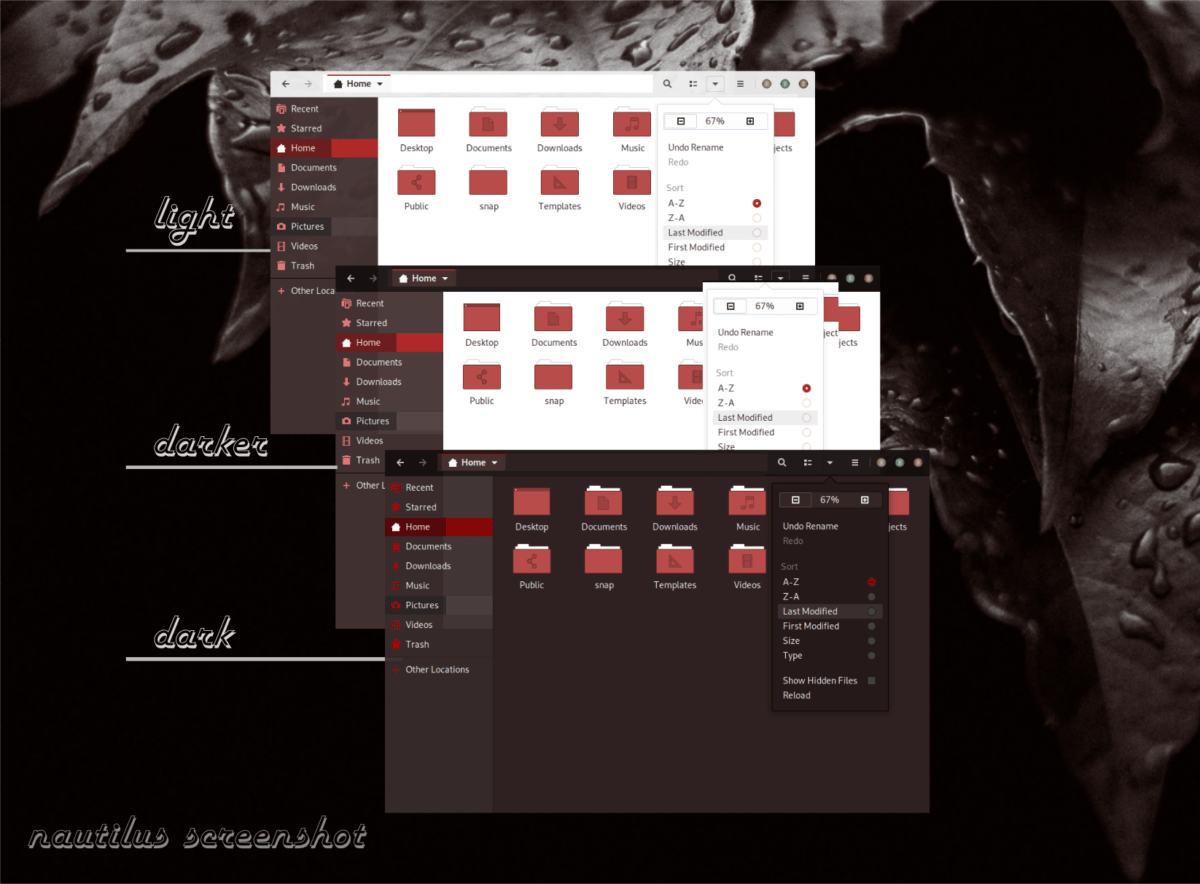
- GNOME Kabuğu
- Dostum
- muhabbetkuşu
- Tarçın
- LXDE
- XFCE4











Yorumlar